Hoc tin hoc van phong tai Thanh Hoa
Trung tâm đào tạo kế toán thực tế- tin học văn phòng ATC liên tục mở các khóa Học tin học văn phòng tại Thanh Hóa,
giúp các bạn học viên có nhu cầu học tin học văn phòng ở Thanh Hóa có thêm nhiều cơ hội học tập, trau dồi thêm nhiều kỹ năng hữu dụng, áp dụng sát thực tế công việc.
ATC được đánh giá là trung tâm tin học văn phòng tại Thanh Hóa có số lượng học viên đông đảo.
và thường xuyên nhận cơn mưa lời khen của học viên sau mỗi khóa học.
Không chỉ chuyên đào tạo, ATC chúng tôi còn hướng đến giá trị chia sẻ kiến thức hữu ích.
Với mong muốn phổ cập tới động đảo mọi người những kiến thức hay ho của tin học văn phòng.
Cùng theo dõi trang của ATC để thường xuyên cập nhật các kiến thức hay các bạn nhé!
Trong bài viết hôm nay, ATC xin chia sẻ cùng các bạn về chủ để:
2 cách copy và di chuyển sheet giữ nguyên định dạng trong Excel
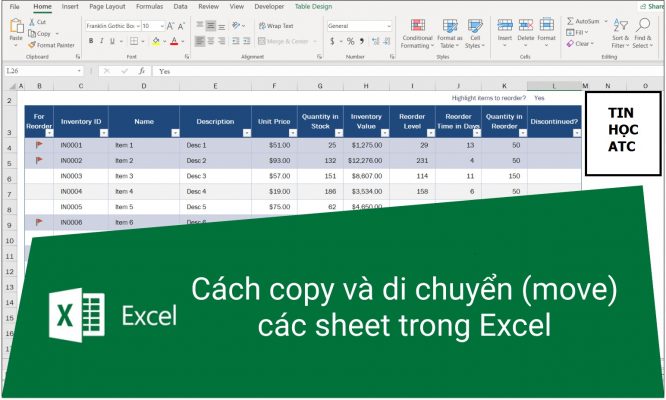
Bạn muốn di chuyển, copy các sheet (bảng tính) trong Excel mà vẫn giữ nguyên định dạng nhưng vẫn chưa biết cách thực hiện?
Hãy cùng theo dõi bài hướng dẫn 2 cách copy và di chuyển sheet này nhé!
I. Cách copy sheet trong Excel giữ nguyên định dạng
Bước 1: VàoExceltrên máy tính của bạn > Nhấnchuột phảivào sheet muốn copy > Nhấn chọnMove or Copytrong bảng tùy chọn hiện ra.
Bước 2: Chọn vị trí muốn đặt sheet copy trong ôBefore Sheet> Chọn ôCreate a copy> NhấnOKđể xác nhận copy sheet.
Lưu ý:
- Tại ô Before Sheet bạn có thể:
o Chọn Sheet1, Sheet2,… để đặt sheet copy trước sheet được chọn.
o Chọn (move to end) để di chuyển sheet copy xuống cuối danh sách sheet.
- Để di chuyển sheet, bạn thực hiện tương tự như copy sheet nhưng không chọn ô Create a copy tại bước 2.
- Khi di chuyển sheet thì sheet sẽ chuyển hoàn toàn sang vị trí mới mà không giữ lại sheet gốc, còn khi các bạn sao chép sheet thì sheet gốc vẫn được giữ nguyên.
Cách copy một sheet trong Excel sang file khác
Lưu ý: Để copy, di chuyển sheet từ file Excel này sang Excel khác, bạn cần mở cả 2 file Excel đó cùng lúc.Bước 1: VàoExceltrên máy tính của bạn > Nhấnchuột phảivào sheet muốn copy > Nhấn chọnMove or Copytrong bảng tùy chọn hiện ra.
Bước 2: Nhấn vào ôTo book>Chọn file Excelmà bạn muốn copy sheet đến trong danh sách hiện ra.
Bước 3: Chọn vị trí muốn đặt sheet copy trong ôBefore Sheet> Chọn ôCreate a copy> NhấnOKđể xác nhận copy sheet sang file Excel khác.
Lưu ý:
- Tại ô Before Sheet bạn có thể:
o Chọn Sheet1, Sheet2,… để đặt sheet copy trước sheet được chọn.
o Chọn (move to end) để di chuyển sheet copy xuống cuối danh sách sheet.
- Để di chuyển sheet, bạn thực hiện tương tự như copy sheet nhưng không chọn ô Create a copy tại bước 3.
- Khi di chuyển sheet thì sheet sẽ chuyển hoàn toàn sang file mới mà không giữ lại sheet gốc, còn khi các bạn sao chép sheet thì sheet gốc vẫn được giữ nguyên.Bài viết vừa hướng dẫn bạn 2 cách copy, di chuyển sheet trong cùng một file Excel hay sang file Excel khác, giúp bạn copy, di chuyển các sheet một cách nhanh chóng, đơn giản mà vẫn giữ nguyên định dạng, thuận tiện hơn cho việc sắp xếp, xử lý dữ liệu. Nếu bạn vẫn còn vấn đề thắc mắc, hãy để lại bình luận để được hỗ trợ nhiều hơn nhé! Chúc các bạn thành công!
- Nếu bạn là người chưa từng làm quen với máy tính, chưa biết gì về tin học muốn tìm một khóa học để thành thạo các kỹ năng cơ bản về tin học văn phòng.
- Nếu bạn là một dân văn phòng, muốn nâng cao hiệu suất công việc thì đừng bỏ qua các khóa học của trung tâm ATC!
Liên hệ Chuyên viên Tư vấn:
TRUNG TÂM KẾ TOÁN THỰC TẾ – TIN HỌC VĂN PHÒNG ATC
DỊCH VỤ KẾ TOÁN THUẾ ATC- THÀNH LẬP DOANH NGHIỆP ATC
Hotline: 0961.815.368 | 0948.815.368
Địa chỉ: Số 01A45 Đại Lộ Lê Lợi – P.Đông Hương – TP Thanh Hóa
(Mặt đường đại lộ Lê Lợi, Cách Bưu Điện Tỉnh 1km về phía Đông hướng đi BigC)
Thử tìm hiểu nhé!
Các bạn quan tâm đến khóa học tin học văn phòng của ATC vui lòng xem chi tiết khóa học:
Trung tam dao tao tin hoc van phong tai Thanh Hoa
Trung tam dao tao tin hoc tai Thanh Hoa
Học tin học thực hành tại Thanh Hóa
Trung tam tin hoc tai Thanh Hoa
Học tin học văn phòng thực hành ở Thanh Hóa










